ກະວີ:
Judy Howell
ວັນທີຂອງການສ້າງ:
4 ເດືອນກໍລະກົດ 2021
ວັນທີປັບປຸງ:
1 ເດືອນກໍລະກົດ 2024
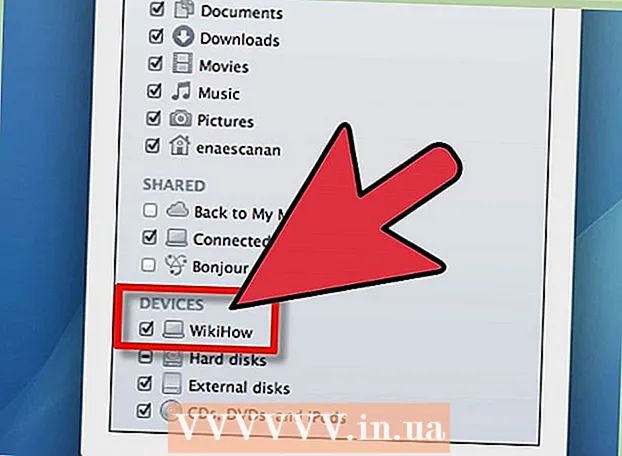
ເນື້ອຫາ
- ເພື່ອກ້າວ
- ວິທີທີ່ 1 ຂອງ 2: ປ່ຽນຊື່ Mac ຂອງທ່ານ
- ວິທີທີ່ 2 ຂອງ 2: ສະແດງເຄື່ອງ MacBook ຂອງທ່ານໃນແຖບຂ້າງຂອງ Finder
- ຄຳ ແນະ ນຳ
- ຄຳ ເຕືອນ
- ຄວາມ ຈຳ ເປັນ
ທ່ານໄດ້ຮັບຕົວເອງເປັນ ໜຶ່ງ ໃນ MacBook ລຸ້ນ ໃໝ່ໆ ແລະຢາກຕັ້ງຊື່ laptop ຂອງທ່ານ - ທ່ານພຽງແຕ່ບໍ່ຮູ້! ບາງທີເຄື່ອງ MacBook ລຸ້ນ ໃໝ່ ຂອງທ່ານ (ແຕ່ໃຊ້ເລັກນ້ອຍ) ແມ່ນຖືກຍົກເລີກຈາກເອື້ອຍໃຫຍ່ຂອງທ່ານ, ຫຼືທ່ານຊື້ຄອມພິວເຕີ້ຄອມພິວເຕີ້ຈາກເພື່ອນຫຼື online. ເຖິງຢ່າງໃດກໍ່ຕາມທ່ານຈະໄດ້ຮັບມັນ, ແລະຊື່ຫຍັງຂອງ MacBook ແມ່ນ, ມັນບໍ່ແມ່ນຂອງທ່ານ! ມັນເຖິງເວລາທີ່ຈະໃຫ້ຊື່ຂອງທ່ານກ່ຽວກັບການເລືອກຂອງທ່ານ, ແລະພວກເຮົາຈະສະແດງວິທີການຂອງທ່ານ!
ເພື່ອກ້າວ
ວິທີທີ່ 1 ຂອງ 2: ປ່ຽນຊື່ Mac ຂອງທ່ານ
 ເປີດ System Preferences. ເປີດມັນ ຈາກຫນາກແອບເປີເມນູແລະເລືອກ ຄວາມມັກຂອງລະບົບ.
ເປີດ System Preferences. ເປີດມັນ ຈາກຫນາກແອບເປີເມນູແລະເລືອກ ຄວາມມັກຂອງລະບົບ.  ກົດປຸ່ມ Share. ໄປທີ່ແຖວທີສາມເຊິ່ງຂື້ນກັບການອັບເດດ iOS ຫຼ້າສຸດຂອງທ່ານ, ອິນເຕີເນັດແລະໄຮ້ສາຍ ຮ້ອນ. ຢູ່ເບື້ອງຂວາຂອງໄອຄອນ Bluetooth ທ່ານຄວນຈະເຫັນໂຟນເດີສີຟ້ານ້ອຍໆທີ່ມີປ້າຍຖະ ໜົນ ສີເຫຼືອງຢູ່ທາງໃນ. ພາຍໃຕ້ໂຟນເດີນັ້ນແມ່ນ ຄຳ ແບ່ງປັນ. ກົດທີ່ໂຟນເດີນັ້ນ.
ກົດປຸ່ມ Share. ໄປທີ່ແຖວທີສາມເຊິ່ງຂື້ນກັບການອັບເດດ iOS ຫຼ້າສຸດຂອງທ່ານ, ອິນເຕີເນັດແລະໄຮ້ສາຍ ຮ້ອນ. ຢູ່ເບື້ອງຂວາຂອງໄອຄອນ Bluetooth ທ່ານຄວນຈະເຫັນໂຟນເດີສີຟ້ານ້ອຍໆທີ່ມີປ້າຍຖະ ໜົນ ສີເຫຼືອງຢູ່ທາງໃນ. ພາຍໃຕ້ໂຟນເດີນັ້ນແມ່ນ ຄຳ ແບ່ງປັນ. ກົດທີ່ໂຟນເດີນັ້ນ.  ຊອກຫາຊື່ຄອມພິວເຕີ້ປະຈຸບັນ. ຢູ່ເທິງສຸດຂອງປ່ອງຢ້ຽມທີ່ເປີດເຜີຍ, ທ່ານຈະ ຊື່ຄອມພິວເຕີ້ ປະຕິບັດຕາມໂດຍພາກສະຫນາມວັດຖຸດິບທີ່ມີຊື່ຄອມພິວເຕີປະຈຸບັນ.
ຊອກຫາຊື່ຄອມພິວເຕີ້ປະຈຸບັນ. ຢູ່ເທິງສຸດຂອງປ່ອງຢ້ຽມທີ່ເປີດເຜີຍ, ທ່ານຈະ ຊື່ຄອມພິວເຕີ້ ປະຕິບັດຕາມໂດຍພາກສະຫນາມວັດຖຸດິບທີ່ມີຊື່ຄອມພິວເຕີປະຈຸບັນ.  ປ່ຽນຊື່. ທ່ານສາມາດປ່ຽນຊື່ໃຫ້ເປັນຊື່ໃດກໍ່ໄດ້ຕາມທີ່ທ່ານຕ້ອງການ. ລົບຊື່ໃນພາກສະຫນາມແລະປ່ຽນຊື່ MacBook ຕາມທີ່ທ່ານຕ້ອງການ.
ປ່ຽນຊື່. ທ່ານສາມາດປ່ຽນຊື່ໃຫ້ເປັນຊື່ໃດກໍ່ໄດ້ຕາມທີ່ທ່ານຕ້ອງການ. ລົບຊື່ໃນພາກສະຫນາມແລະປ່ຽນຊື່ MacBook ຕາມທີ່ທ່ານຕ້ອງການ.
ວິທີທີ່ 2 ຂອງ 2: ສະແດງເຄື່ອງ MacBook ຂອງທ່ານໃນແຖບຂ້າງຂອງ Finder
 ເປີດຄວາມຕ້ອງການຂອງຜູ້ຄົ້ນຫາ. ເລືອກຈາກເມນູ ຜູ້ຊອກຫາ ຕໍ່ຫນ້າ ຄວາມຕ້ອງການຂອງຜູ້ຊອກຫາ ຫຼື ຕາມທີ່ໃຈມັກ.
ເປີດຄວາມຕ້ອງການຂອງຜູ້ຄົ້ນຫາ. ເລືອກຈາກເມນູ ຜູ້ຊອກຫາ ຕໍ່ຫນ້າ ຄວາມຕ້ອງການຂອງຜູ້ຊອກຫາ ຫຼື ຕາມທີ່ໃຈມັກ. ເປີດໃຊ້ງານ Macbook. ຢູ່ໃນ ໜ້າ ຕ່າງ Preferences ຂອງຜູ້ຊອກຫາ, ກົດທີ່ແທັບ ຖັນ ນຳ ທາງ. ດ້ານລຸ່ມ ເຄື່ອງໃຊ້ຕ່າງໆ ຊອກຫາ MacBook ຂອງທ່ານ (ມັນເປັນສັນຍາລັກທີ່ມີຊື່ທີ່ທ່ານຫາກໍ່ຕັ້ງ). ໝາຍ ເອົາຫ້ອງທີ່ຢູ່ທາງຂ້າງຂອງມັນ, ແລະເຮັດແບບດຽວກັນກັບອຸປະກອນຫຼືເຄື່ອງແມ່ຂ່າຍອື່ນໆທີ່ທ່ານຕ້ອງການສະແດງຢູ່ແຖບຂ້າງ. ຫຼັງຈາກນັ້ນ, ປິດປ່ອງຢ້ຽມ. MacBook ຂອງທ່ານດຽວນີ້ຄວນຖືກລະບຸໄວ້ໃນແຖບຊອກຫາແຖບຂ້າງ.
ເປີດໃຊ້ງານ Macbook. ຢູ່ໃນ ໜ້າ ຕ່າງ Preferences ຂອງຜູ້ຊອກຫາ, ກົດທີ່ແທັບ ຖັນ ນຳ ທາງ. ດ້ານລຸ່ມ ເຄື່ອງໃຊ້ຕ່າງໆ ຊອກຫາ MacBook ຂອງທ່ານ (ມັນເປັນສັນຍາລັກທີ່ມີຊື່ທີ່ທ່ານຫາກໍ່ຕັ້ງ). ໝາຍ ເອົາຫ້ອງທີ່ຢູ່ທາງຂ້າງຂອງມັນ, ແລະເຮັດແບບດຽວກັນກັບອຸປະກອນຫຼືເຄື່ອງແມ່ຂ່າຍອື່ນໆທີ່ທ່ານຕ້ອງການສະແດງຢູ່ແຖບຂ້າງ. ຫຼັງຈາກນັ້ນ, ປິດປ່ອງຢ້ຽມ. MacBook ຂອງທ່ານດຽວນີ້ຄວນຖືກລະບຸໄວ້ໃນແຖບຊອກຫາແຖບຂ້າງ.
ຄຳ ແນະ ນຳ
- ວິທີການນີ້ໃຊ້ໄດ້ກັບຜະລິດຕະພັນ Macintosh ທັງ ໝົດ.
- ຊື່ເລີ່ມຕົ້ນອາດຈະແມ່ນສິ່ງທີ່ຄ້າຍຄືກັບ "Steve Jobs 'MacBook". ທ່ານສາມາດເພີ່ມການ ສຳ ພັດສ່ວນຕົວດ້ວຍຊື່ຂອງທ່ານເອງ.
ຄຳ ເຕືອນ
- ຢ່າໃຊ້ເຄື່ອງ ໝາຍ ສະແດງ (")" ເພາະວ່າໃນຫຼາຍໆກໍລະນີເຄື່ອງ ໝາຍ ຄຳ ຖາມ (?) ຖືກສະແດງ.
- ໃນກໍລະນີທີ່ທ່ານລືມວິທີການນີ້, ມັນເປັນການສະຫລາດທີ່ຈະບໍ່ເລືອກຊື່ທີ່ທ່ານຈະເສຍໃຈໃນພາຍຫລັງ.
ຄວາມ ຈຳ ເປັນ
- MacBook



